Векторизация растровых рисунков во Freehand
Работа со слоями во Freehand
Все современные популярные программы работы с графикой поддерживают работу со слоями. Слои позволяют разбить даже самый сложный рисунок на простые формы, находящиеся на отдельных слоях. Применяя такую методику, для изменения какого-либо объекта можно работать с ним на его уровне, совершенно не затрагивая другие объекты рисунка.
Если какой-то аспект работы FreeHand и может показаться пользователю загадочным, так это – работа со слоями. Особое недовольство вызывает тот факт, что элементы, нарисованные на одном слое, каким-то таинственным образом внезапно появляются на другом. Дело в том, что работа в одном слое и выделение объекта на другом автоматически перемещает объект на выбранный слой. Если вы будете блокировать все неактивные слои, с этой проблемой вы не столкнетесь.
Чтобы нарисовать логотип на другом слое, выполните следующие действия.
- Добавьте новый слой и присвойте ему имя JT. Значок карандаша на имени слоя указывает на то, что этот слой активен. Заблокируйте слой Gradient и отключите его отображение, щелкнув на флажке рядом с его именем.
- Выберите инструмент Реп и протрассируйте объект JT. Когда вы закроете форму, она заполнится градиентом, так как последним использовалось именно заполнение. Откройте панель Fill и в списке параметров выберите значение Basic. На панели Swatch щелкните на светло-голубом цвете. Форма JT заполнится светло-голубым цветом (рис. 11.14). Снова включите отображение слоя Gradient.
- Повторите шаги 1.2 для букв С и О и сохраните файл в формате FreeHand 10.
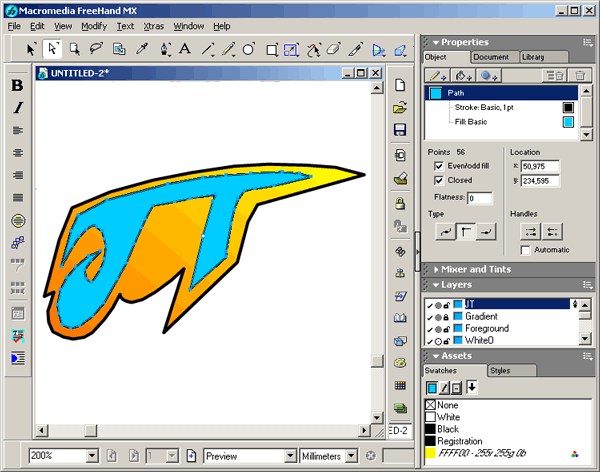
Рис. 11.14. Объект JT создан и раскрашен на своем собственном слое
Перенос рисунка из FreeHand в Fireworks MX и во Flash MX
Существует несколько способов переноса рисунка логотипа из FreeHand в Fireworks и во Flash. Выберите для себя тот, который вам покажется наиболее удобным.
- Скопируйте выделение в буфер обмена. Откройте Fireworks и вставьте содержимое буфера обмена в новый документ. Обратите внимание, что в Fireworks переместились и все существующие слои. Откройте во Flash MX новый документ и вставьте содержимое буфера обмена в видеоряд. Если вы щелкнете на логотипе, то увидите, что все слои трактуются как отдельные объекты.
- Если вы работаете на компьютере Mac, можете перетащить логотип из FreeHand в Fireworks с помощью мыши.
- Сохраните рисунок и выйдите из FreeHand. Откройте новый документ Fireworks, выберите в меню команду Reimport, перейдите к файлу, сохраненному во FreeHand, и откройте его. Когда откроется диалоговое окно Vector File Import, снимите выделение со слоя Background и щелкните на кнопке ОК. В рабочей области отобразится логотип со всеми своими слоями. Если вы не снимите выделение со слоя Background, на панели Layers также отобразится непечатаемый растровый рисунок
- Откройте новый документ Flash. Выберите в меню команду File › Import и откройте файл логотипа. Когда откроется диалоговое окно Import FreeHand, снимите выделение со слоя Background. Если теперь открыть библиотеку, то можно заметить, что появилась папка Brush Tips. Этот вопрос более подробно мы рассмотрим в главе 15.
